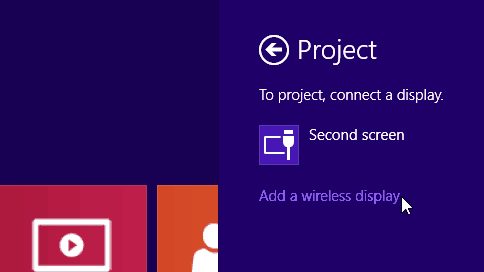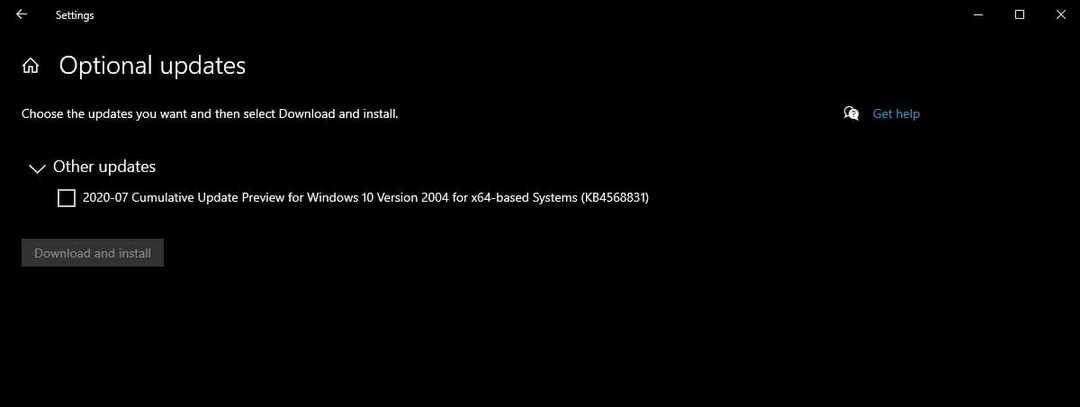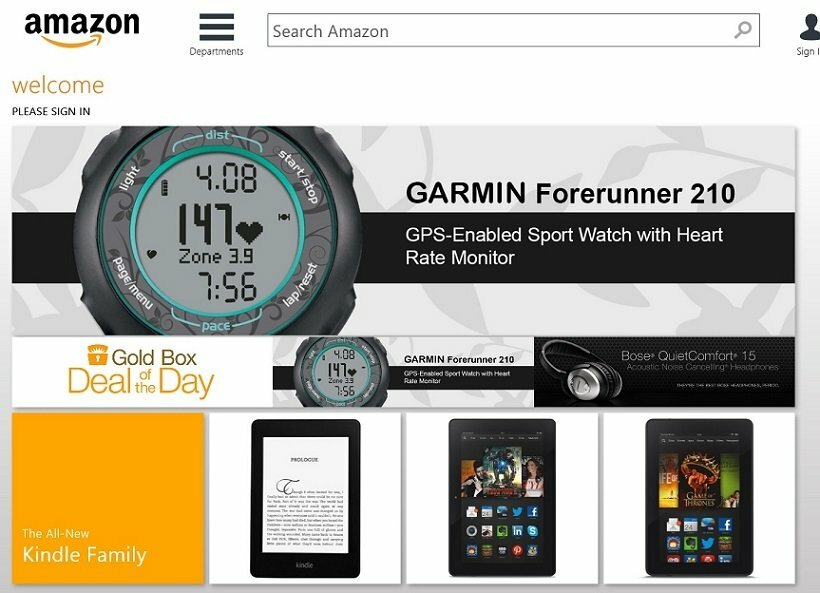- Trebuie să executați software-ul ca administrator și că lipsa drepturilor poate provoca o eroare.
- Dacă încă aveți această problemă, puteți reduce o reinstalare a Java de la zero.
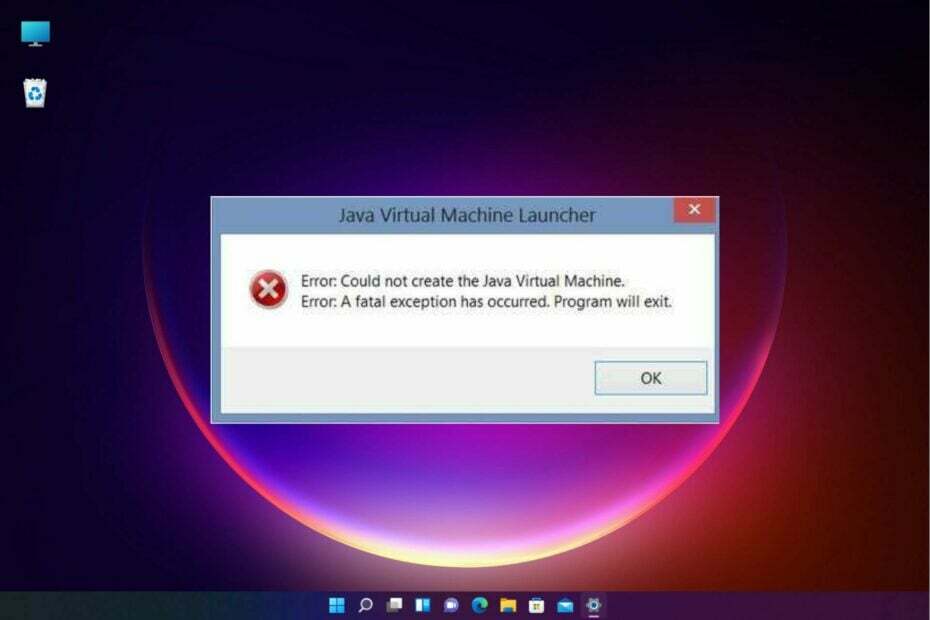
XINSTALAȚI FÂND CLIC PE DESCARCARE FIȘIER
PATROCINADO
- Descărcați și instalați Fortect pe tu PC.
- Abre la instrument y Comienza a Escanear.
- Haz clic en Reparare y arregla los errors en unos minutos.
- Hasta acum, 0 lectores han descărcat Fortect este mes.
Eroarea cu excepția fatală a mașinii virtuale Java apare pentru unii utilizatori atunci când încercați să porniți software-ul creat în Java. Utilizatorii Minecraft nu au acest subiect.
Mesajul de eroare complet dat: Nu se poate crea o mașină virtuală Java. Eroare: s-a produs o excepție fatală. În consecință, programul Java nu se execută, dar vom avea câteva corecții simple.
Nu se poate crea o mașină virtuală Java?
Următoarele sunt unele dintre cele posibile cauze și trebuie să prestați atenție:
- Problemas cu dimensiunea memoriei: eroarea mașinii virtuale Java a menudo surge când Java necesită o dimensiune maximă a memoriei dinamice global mayor. Problema se rezolvă crescând RAM maximă alocată Java.
- Configurarea rutei incorecte: în acest caz, trebuie să configurați sau să modificați ruta ca să descrieți apoi.
- Archivos corruptos: aceste fișiere pot contribui la această eroare, astfel încât să aibă în vedere că reinstalarea Java ar trebui să o rezolve. Esto aplica el eroarea 2 de la Windows la încărcare, de asemenea, mesajul de eroare din Java VM .
Este necesar să instalați JVM?
Încărcați mașina în care doriți să executați codul Java trebuie să aveți instalat Java Runtime Environment (JRE). Esto se cere a că Java nu se execută de forma nativă într-o computer, cum ar fi C++ sau C; în schimb, cineva trebuie să traducă instrucțiunile de Java a codului de mașină, ceea ce face la JVM.
Această eroare se poate prezenta în diferite tonuri, inclusiv Nu puteți crea o mașină virtuală Java în Android Studio, Docker, Pentaho, Elasticsearch, Sonarqube, Minecraft, Eclipse, React Native și IntelliJ, dar ai siguranța rezultatelor noastre. utilees.
Cum se rezolvă eroarea Nu se poate crea mașina virtuală Java?
- Nu se poate crea o mașină virtuală Java?
- Este necesar să instalați JVM?
- Cum se rezolvă eroarea Nu se poate crea mașina virtuală Java?
- 1. Eliminare JDK (kit de dezvoltare de Java)
- 2. Configurați o nouă variabilă de sistem pentru Java
- 3. Selectați opțiunea Executa ca administrator pentru Java.
- 4. Reinstalați Java
1. Eliminare JDK (kit de dezvoltare de Java)
- Presione Windows + eu pentru a deschide Configurare, diríjase a Aplicații pe panoul de navigație și faceți clic pe Aplicații instalate.

- Localitatea el kit de dezvoltare de Java, haga clic în punctele suspensive împreună cu el și elija Dezinstalați.

- Vizualizați instrucțiunile pe ecran pentru a finaliza procesul.
¡Eso este de tot! Nuestros lectores semnalaron că era el kit de dezvoltare el că a intrat în conflict cu el proces și a provocat error Nu se poate crea o mașină virtuală Java, și dezinstalați programul funcționat.
2. Configurați o nouă variabilă de sistem pentru Java
- Un sutien Ejecutar cu la tecla Windows + metoda abreviată de tastatură R, apoi ingrese sysdm.cpl ro Ejecutar y haga clic pe Acceptare .

- Selectați pestaña Avanzado în esa ventana și faceți clic pe butonul Variabile de mediu .

- Faceți clic pe butonul Nuevo debajo del cuadro Variabile ale sistemului .

- Ingrese _JAVA_OPTIONS în el cuadro de texto Nume de variabilă.

- Apoi, ingrese –Xmx512M în el cuadro de texto Variabila de valoare, care crește alocația RAM la 512 megaocteți.

- Faceți clic pe butonul Acceptare para cerrar la ventana, apoi presione el butonul Acceptare en la ventana Ambiental .
Es importante tener en cuenta que en lugar de usar un guión doble en el valor de la variable como se indicó anterior, poate utiliza un guión único (-Xmx512M), ya că esto suele ser más efectivo și nu generaría alte complicații.
- Cum să remediați eroarea Windows 2 în timp ce încărcați mașina virtuală Java
- Potriviți eroarea Runtime Java în doar câțiva pași simpli
- Cum să descărcați Java 10 pe computerul dvs. Windows
3. Selectați opțiunea Executa ca administrator pentru Java.
u003cspanu003eEroarea Java Virtual Machine se poate datora și unor drepturi de administrator insuficiente. Astfel, unii utilizatori ar putea avea nevoie să atribuie drepturi de administrator Java. Puteți încerca pașii de mai jos pentru a aplica această soluție. u003c/spanu003e
1. Apăsați tasta u003ckbdu003eWindowsu003c/kbdu003e + u003ckbdu003eSu003c/kbdu003e comandă rapidă de la tastatură și introduceți u003cemu003eJavau003c/emu003e. Faceți clic dreapta pe u003cstrongu003eJavau003c/strongu003e și selectați u003cemu003eDeschideți locația fișieruluiu003c/emu003e pentru a deschide folderul Java în File Explorer.
2. Faceți clic dreapta pe u003cemu003ejava.exeu003c/emu003e și selectați u003cstrongu003ePropertiesu003c/strongu003e.
CONSEJO DE EXPERTO:
PATROCINADO
Alte erori ale computerului sunt dificil de reparat, mai ales când se tratează fișierele de sistem lipsite sau corupte în Windows.
Asegúrate de utiliza o unealtă dedicată, ca Fortect, la cual escanea tu computer și reemplaza tus fișiere dañados cu versiuni noi de propriul repository.
3. Mergeți la fila u003cemu003eCompatibilityu003c/emu003e și selectați u003cstrongu003eRun acest program ca opțiune administratoru003c/strongu003e.
5. Selectați opțiunea u003cstrongu003eApplyu003c/strongu003e și faceți clic pe u003cemu003eOKu003c/emu003e pentru a închide fereastra.
4. Reinstalați Java
- Primer, abra el accesorio Ejecutar apăsând butonul Windows + R.
- Scrieți următoarea comandă și presiune introduce .
appwiz.cpl - Selectați Java de la lista de programe și faceți clic pe Dezinstalați.

- Haga clic en Si în orice ventana de confirmare care se abra.
- Reinicie Windows, abra las versiuni de Java.
- Continuați, deschideți asistentul de configurare a Java și faceți clic pe butonul Instalați.
Astfel, utilizatorii pot corecta această eroare fatală și revine la executarea software-ului Java solicitat.
Cualquiera de las solutions mentionadas anterior se poate aplica cu succes atunci când apare o eroare în el inițiatorul mașinii virtuale Javaque surge inclusiv si nada a cambiado en su computer, y lo más probable es que este relacionado cu la instalația de Java.
Las cosas nu sunt diferite când se tratează erorile Nu se poate crea o mașină virtuală Java, se produce o excepție fatală. Este problema también parece aparecer de forma aleatorie. Asigurați-vă că nu utilizați o mașină virtuală de 32 de biți și un Eclipse de 64 de biți.
Minecraft nu poate crea o mașină virtuală Java. Nu apare o eroare la încercarea de a începe Minecraft. Principalul motiv pentru care trebuie să instalați Java în Windows 11.
Si tiene alguna otra pregunta o consejo para que lo prueben pe alți utilizatori, nu dude nu lăsa un comentariu în continuare.
Sigues avand probleme?
PATROCINADO
Si las sugerencias care te dimos arriba nu rezolva problema, este probabil ca tu PC este lidiando cu erori de Windows mai grave. În acest caz, vă recomandăm să alegeți o unealtă ca Fortect para arreglar los problemas eficientmente. După ce instalați, faceți clic pe butonul Ver & Arreglar apasă Comenzar a Reparar.